華擎主板電腦重裝系統win10如何設置BIOS從U盤啟動(圖文)
華擎主板電腦重裝系統win10如何設置BIOS從u盤啟動
對于一些喜歡組裝電腦的用戶來說,性價比高的華擎主板是diy電腦的首選。以華擎主板組裝好電腦之后,我們首先要做的就是重裝系統win10。由于剛剛組裝好的電腦內沒有系統,我們沒辦法一鍵重裝系統win10。所以一般我們會采用U盤重裝的方式來重裝系統win10。不過要進行U盤重裝系統,首先我們需要設置U盤啟動。那么,華擎主板怎么進行BIOS設置U盤啟動呢?下面就為大家帶來華擎主板電腦重裝系統win10如何設置BIOS從U盤啟動。
準備工具:
1、華擎主板電腦
2、制作完成的啟動U盤
方法一:啟動快捷鍵
1、插入制作好的U盤啟動盤,啟動電腦時不停按F11按鍵;
2、這時會跳出一個啟動菜單對話框,選擇USB項回車即可U盤啟動。
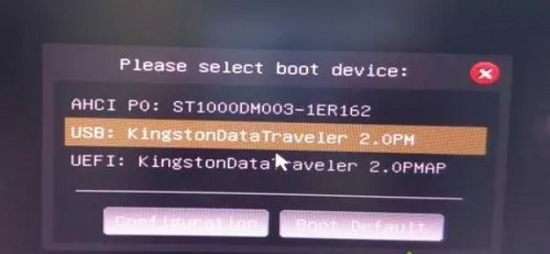
方法二:BIOS設置U盤啟動
1、插入啟動U盤,開機按F2鍵進入BIOS,F2沒反應,嘗試F1或Delete鍵;
2、按→方向鍵移動Boot,選擇Hard Drive BBS Priorities回車;

3、選擇Boot Option #1回車,選擇USB的U盤項,回車;
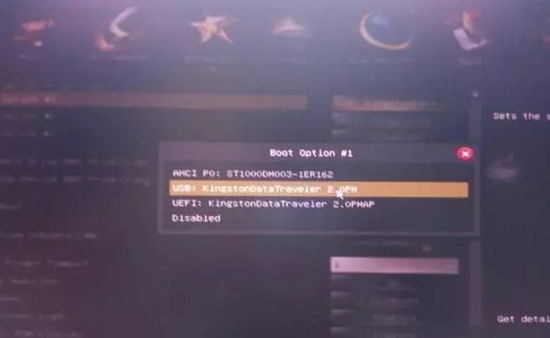
4、這樣U盤就是第一啟動項,按F10保存修改,重啟即可U盤啟動。
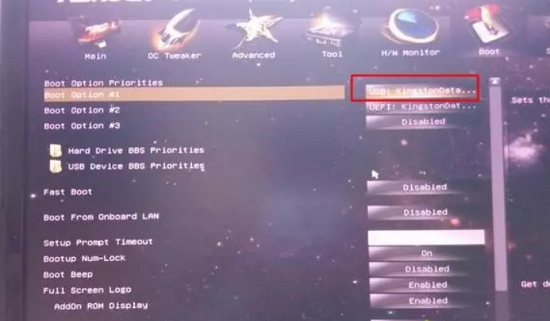
以上就是為大家帶來的華擎主板電腦重裝系統win10如何設置BIOS從U盤啟動。需要為華擎主板電腦進行U盤重裝系統win10的用戶,可以通過上述步驟設置U盤啟動,然后進入PE系統進行重裝。
- 上一篇
電腦重裝系統win10開機按哪個鍵來設置U盤啟動(圖文)
首先需要進入BIOS里面,進入方法一樣需要開機時按下快捷鍵,不同的主板進入BIOS的按鍵有所不同,進入BIOS后用方向鍵與回車鍵操作,Boot菜單下,將Secure Boot改為Disabled,再將UEFI/Legacy Boot設置為Legacy only或Legacy first,然后boot界面啟動優先級設備選擇,選擇U盤啟動項。
- 下一篇
各類型電腦U盤重裝系統win10設置按鍵大全(圖文)
隨著時代的不斷發展,電腦的品牌越來越多,重裝系統win10的方法也多種多樣。而在用U盤為電腦重裝系統win10的時候,設置按鍵尤為重要。各品牌的電腦進入BIOS基本不相同,不少用戶也不清
